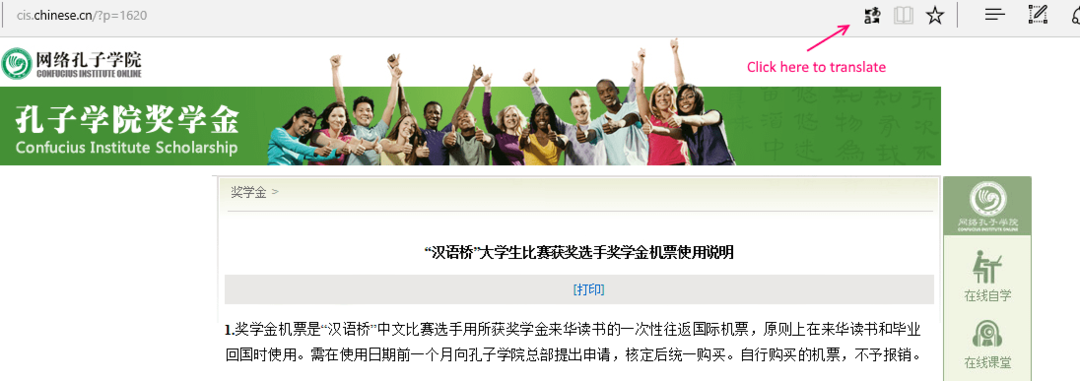Microsoft Edge הוא דפדפן מובנה עבור Windows 10. אנו יודעים שכאשר אנו גולשים באינטרנט מהקצה במצב רגיל, היסטוריית החיפושים שלנו, אתרי האינטרנט בהם ביקרנו וכו 'יישמרו וניתן לראותם על ידי אחרים. כדי להימנע מכך, תוכלו לגלוש באינטרנט מהדפדפן במצב פרטי. כל שעליך לעשות הוא לפתוח את הדפדפן ולחץ על Ctrl + Shift + N יחד כדי לפתוח את הדפדפן במצב פרטי. עכשיו, אם אתה אוהב מצב זה ורוצה לפתוח את Microsoft Edge במצב זה תמיד, עדיף ליצור קיצור דרך או לשנות המאפיין של קיצור הדרך הקיים כך שכאשר לוחצים עליו פעמיים, הדפדפן פותח ישירות את חלון הדפדפן בפרטי מצב.
במאמר זה, בואו נראה כיצד לעשות זאת.
שיטה 1: יצירת קיצור דרך חדש
שלב 1: לחץ לחיצה ימנית בכל מקום על המסך
- בחר חָדָשׁ
- בחר קיצור

שלב 2: בחלון צור קיצור דרך,
1. או הקלד או דפדף למיקום קובץ היישום Firefox (.exe).
בדרך כלל, קובץ זה קיים במיקום הבא:
"% ProgramFiles% \ Microsoft \ Edge \ Application \ msedge.exe" פרטי
עבור מערכות עם גרסת Windows של 64 סיביות, הוא קיים במיקום הבא:
"% ProgramFiles (x86)% \ Microsoft \ Edge \ Application \ msedge.exe" פרטי

שלב 3: תן א שֵׁם ולחץ על סיים

עם שינויים אלה, אתה יכול לראות שנוצר קיצור דרך בשולחן העבודה.
שיטה 2: שינוי מאפיינים
שלב 1: מקש ימני בקיצור הדרך בדפדפן Edge ולחץ על נכסים

שלב 2: בחלון המאפיינים,
1. לך ל קיצור הכרטיסייה
2. תַחַת יַעַד לְצַרֵף -באופן פרטי. היעד אמור להיראות כך:
"% ProgramFiles% \ Microsoft \ Edge \ Application \ msedge.exe" - פרטי.
למערכות עם גרסת Windows של 64 סיביות,
"% ProgramFiles (x86)% \ Microsoft \ Edge \ Application \ msedge.exe" פרטי
3. לחץ על להגיש מועמדות
4. לחץ על בסדר

זה הכל. אנו מקווים שמצאת מאמר זה שימושי. תודה שקראת